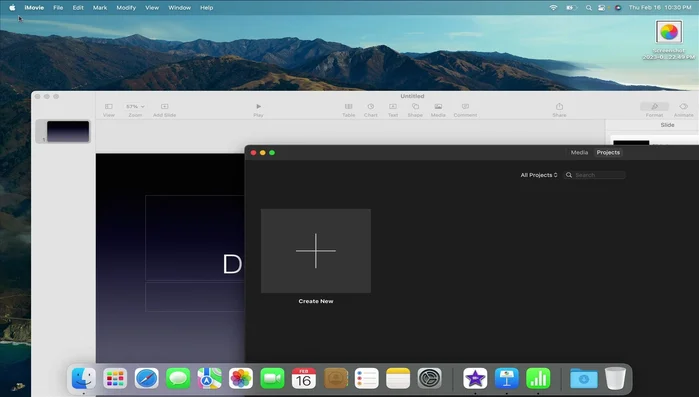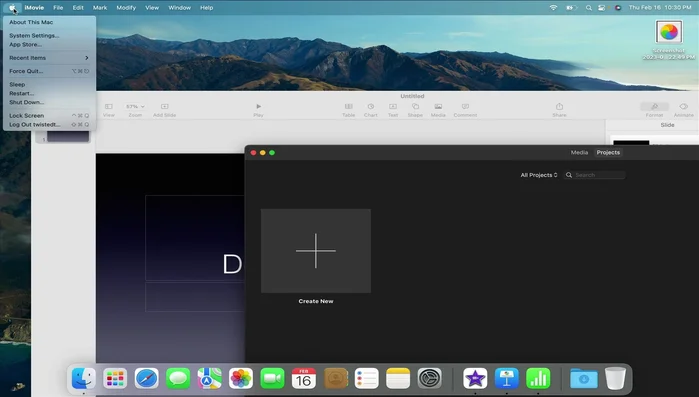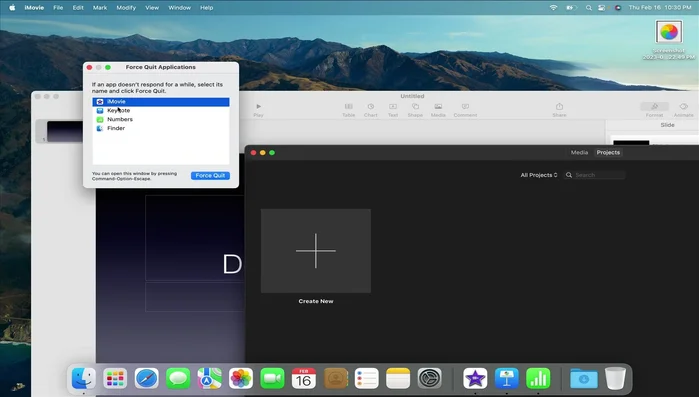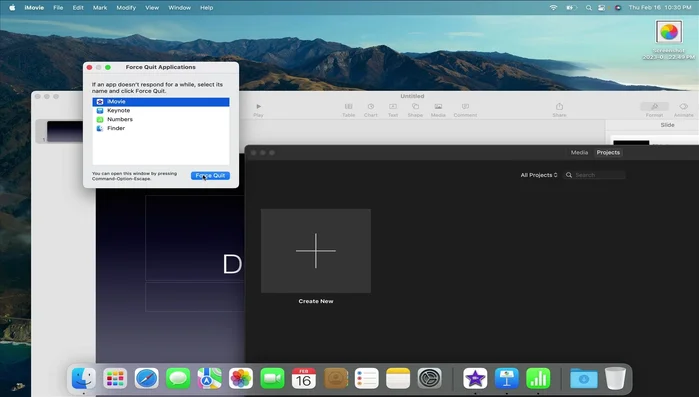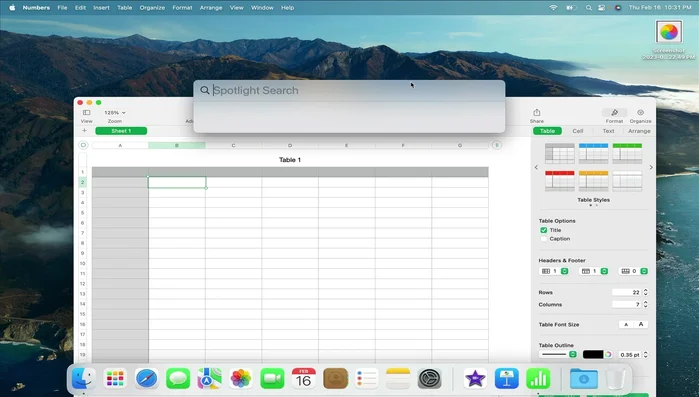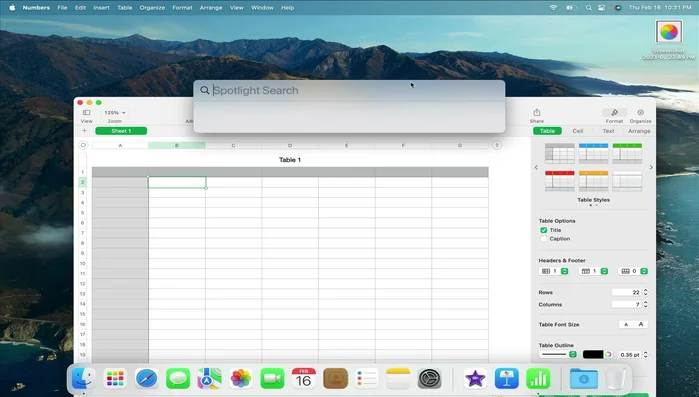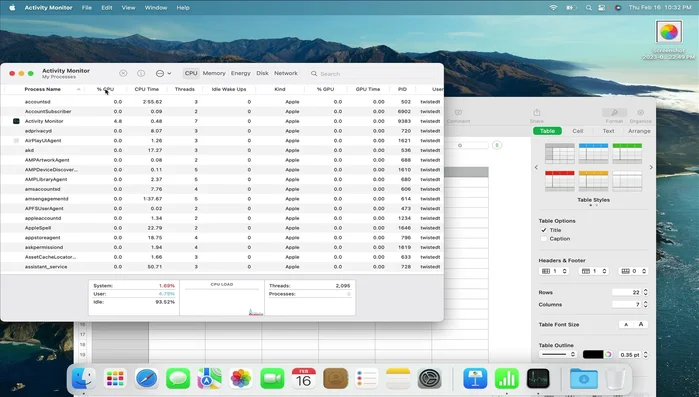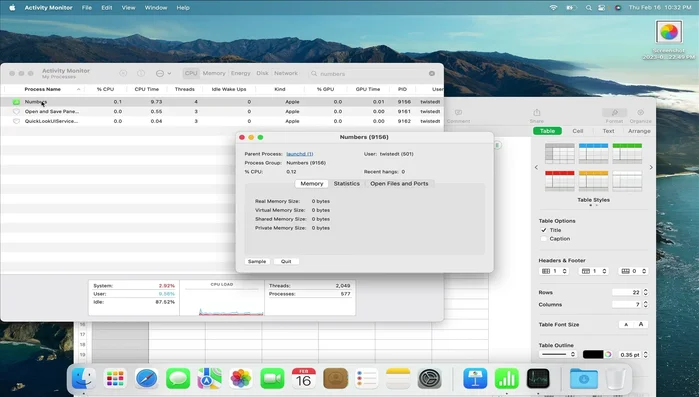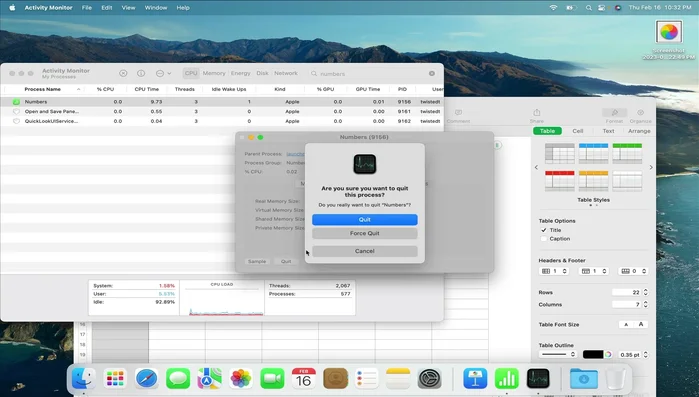Un'applicazione bloccata sul tuo Mac può essere frustrante. Questa guida rapida ed efficace ti mostrerà come risolvere il problema in pochi semplici passaggi. Imparerai diversi metodi, dal semplice utilizzo del Force Quit fino a soluzioni più avanzate per gestire applicazioni che si rifiutano di chiudersi normalmente. Risolvi i blocchi e recupera il controllo del tuo Mac in modo facile e veloce. Leggi per scoprire come!
Methods: Chiusura Forzata tramite Menu Apple
Istruzioni Passo dopo Passo
-
Aprire il menu di Forza Uscita
- Aprire il menu Apple (icona Apple in alto a sinistra dello schermo).
- Selezionare "Forza Uscita".


Aprire il menu di Forza Uscita -
Selezionare l'applicazione e forzare l'uscita
- Selezionare l'applicazione bloccata dall'elenco.
- Cliccare su "Forza Uscita".


Selezionare l'applicazione e forzare l'uscita
Tips
- Questo metodo è veloce ed efficace per chiudere la maggior parte delle applicazioni bloccate.
- Si perderanno i dati non salvati.
Methods: Chiusura Forzata tramite Monitor Attività
Istruzioni Passo dopo Passo
-
Avvia Monitor Attività
- Aprire Spotlight (comando + spazio).
- Digitare "Monitor Attività" e selezionarlo.


Avvia Monitor Attività -
Individuazione dell'applicazione bloccata
- Localizzare l'applicazione bloccata nella lista dei processi.

Individuazione dell'applicazione bloccata -
Chiusura forzata dell'applicazione
- Fare doppio clic sull'applicazione.
- Cliccare su "Esci" o "Forza Uscita".


Chiusura forzata dell'applicazione
Tips
- Questo metodo è utile per applicazioni che non appaiono nel menu Forza Uscita, o per identificare e chiudere processi in background.
Errori Comuni da Evitare
1. Forza l'uscita senza provare metodi meno invasivi
Motivo: Chiudere un'applicazione forzatamente potrebbe causare la perdita di dati non salvati o corrompere file.
Soluzione: Prima di forzare l'uscita, prova a chiudere l'app normalmente o a riavviarla.
2. Utilizzo di strumenti non affidabili
Motivo: Alcuni strumenti di terze parti per la chiusura forzata di app potrebbero contenere malware o compromettere la stabilità del sistema.
Soluzione: Utilizza solo gli strumenti integrati di macOS per gestire le applicazioni bloccate.
3. Ignorare i messaggi di errore
Motivo: I messaggi di errore possono indicare il problema sottostante che blocca l'applicazione. Ignorarli impedisce di risolvere la causa principale.
Soluzione: Leggi attentamente i messaggi di errore e cerca online soluzioni specifiche per il problema segnalato.
FAQs
Cosa fare se il mio Mac è completamente bloccato e non riesco a usare il mouse o la tastiera?
Se il Mac è completamente bloccato, l'unica soluzione è forzare l'arresto premendo e tenendo premuto il pulsante di accensione per circa 10 secondi finché il computer non si spegne. Riavvia poi il Mac normalmente. Potrebbe essere necessario verificare la presenza di problemi software o hardware successivi.
Perché le mie applicazioni si bloccano frequentemente?
Le applicazioni potrebbero bloccarsi a causa di diversi fattori: problemi software (bug), mancanza di memoria RAM, conflitti tra applicazioni, driver obsoleti o problemi hardware. Controlla gli aggiornamenti software, chiudi le applicazioni inutilizzate e considera l'aggiornamento della RAM se necessario.
Dopo aver forzato la chiusura di un'applicazione, perderò i miei dati non salvati?
Sì, è possibile. Forzare la chiusura di un'applicazione interrompe bruscamente il suo funzionamento, quindi è consigliabile salvare frequentemente il lavoro. Se l'applicazione offre un'opzione di autosalvataggio, assicurati che sia abilitata.